最新資訊
如何采用CorelDRAW進行書冊雜志排版印刷
來源:sanjiajx.com 發布時間:2019年02月26日
如何采用CorelDRAW進行書冊雜志排版印刷?云南印刷廠家提到,CorelDRAW 的工作環境所默認的頁面版式是采用一種國際上廣泛使用的A4辦公用紙,這種紙張是面向于辦公室而非針對書冊雜志的版式,故我們在使用CorelDRAW進行書冊雜志的排版工作之時,必須對這種版面進行一些設置,當然,我們也可以完全不管這種紙張的存在,而采用另一種更好的方法來處理我們所要進行的工作環境設置,那就是采用一些矩形框來從視覺上代表我們所想要的實際紙張要求。在本文中所介紹的方法,并不是按照CorelDRAW軟件本身所要求的排版方式來進行的,而是昆明印刷廠技術人員根據所從事過的印前工作個人經驗總結而來,目的是希望能對一些從事印前工作的制作人員進行拋磚引玉,為各位讀者朋友開辟出另一條排版之路。故此如有對本文的排版方式持懷疑態度的讀者朋友,不必要進行一些無謂的猜疑,而是完全可以根據本文所介紹的方法,結合自己在實際工作中的實踐體會,尋找出更加適合自己的排版方式,當然,本文所介紹的排版方法相信更是適合一些剛從事印前工作的初學人員。對于準備參考本文采用CorelDRAW進行書冊雜志排版的讀者朋友,本文沒有任何技術前提,僅要求讀者朋友會從Windows的開始→程序菜單中調出CorelDRAW程序即可。
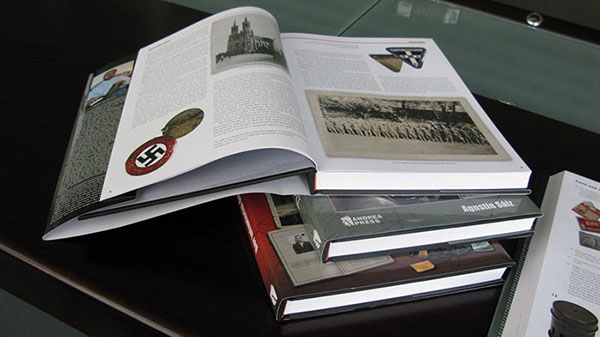
2.選用工具箱的文字工具,在工作窗口中的任意一個地方點下鼠標再向某一方向拖動,會在窗口中畫出一個矩形框,在此框的右下角或正下方有可以改變此框大小的標記,用鼠標按住此處再向某一方向拖動可以改變此框的水平或垂直大小,此處我們將此框設定為170mm x 257mm大小(假定成品的尺寸為A4紙大小且四周邊距各為2cm)。在此框中點擊一下鼠標左鍵,即可以輸入文字。
3.在一個正常的書刊或雜志中,不可能只存在文字等一些簡單的符號,我們還會根據不同的文章內容或版面的需要而插入一些圖片等物件。在CorelDRAW中,既可以插入經其他軟件處理過的外來的圖片,也可以利用其自身強大的繪圖功能自創一些圖片來插入。不管是采用何種形式引進來的圖片,我們都要將它們嵌入到文字之中去。插入圖片到文字中的工作非常簡單,只需要選中要插入的圖片,在格式工具欄上的“段落文本繞圖”中設定一下即可。在該工具中,CorelDRAW為我們提供了豐富的文本繞圖功能,可以將圖片或左或右、或上下或四邊圍繞等等。
4.在插入圖片到文本中時,CorelDRAW良好的印前自動化功能已經為我們預設好了規范的圖片與文本的嵌接規格,當然,我們也完全可以根據自己的所好或版面的需求進行一些自定義的設置,以使圖片與文本的相嵌更加美觀或合理。
5.如果所要編輯的書冊或雜志的文字與圖片內容全部輸入完畢之后,我們需要將排好的內容入進紙張中以打印或拼大版制印刷版上印刷機。這一步也非常簡單,我們只需要將所排好的包含有圖片等物件的內容全部選中群組,然后再用對齊工具將此內容對齊紙張的中心,或對齊到紙張的任意之處。這種方法適用于軟件默認的頁面格式來安排多頁連續版。
6.上面所說的按CorelDRAW默認方式來排版,是指在一個頁面上只擺放一頁成品頁碼內的版面內容。如果要繼續在同一個文件中再排下一個頁面的內容,就要新增加一個頁碼來擺放。
7.除了上面所說到的將排好的圖文內容對齊CorelDRAW默認的紙張中心外,還可以通過畫一個與實際紙張大小一致的矩形框來做為虛擬頁面,這樣就可以在一個頁面上擺放下更多的頁面內容,如按印張來放,可以在一個頁面上放上16或32個頁碼的內容,而不必另增加新的頁碼。在進行頁面排版時,會大量地用到頁眉和頁腳等物件,在一般的排版軟件中都有不錯的自動按排頁眉頁腳的項目,但在CorelDRAW中沒有自帶這種功能,不過我們可以通過這個軟件強大的圖形和版面安排功能來手動擺放。在這一點上,CorelDRAW 較之 PageMaker、QuarkXPress 等軟件稍有不足,但這并不是說利用 CorelDRAW 就不能做到這一點,相反,有時做起來可能比之有更為美觀的效果。
8.如果要在頁面上安排頁眉頁腳項目,可以先在旁邊的空白地方將頁眉頁腳做好,然后通過復制、粘貼、安排與對齊等功能將頁眉頁腳安排到我們所希望的任意一個位置上。
對于文章內容你還有什么疑惑嗎?如果你還有很多不了解的問題或是未解決的問題,歡迎撥打昆明印刷廠的聯系電話與我們聯系。
相關文章
- 云南印刷公司介紹絲印機的特點2018年11月29日
- 云南印刷公司為你介紹平版印刷和網版印刷的區別2018年11月26日
- 云南印刷公司為大家講解什么是平版印刷2018年11月20日
- 云南印刷廠家為大家講解印刷的特點2018年11月16日
- 云南印刷廠家講解數字印刷的優勢2018年10月16日









